Чаще всего, сбои в работе телефона возникают именно по причине возникновения неполадок программной части. Имеется в виду прошивка телефона – специальное программное обеспечение, которое является аналогом операционной системы компьютера. И если есть возможность переустановки операционной системы, значит можно произвести аналогичную манипуляцию и с прошивкой телефона – процесс обновления ПО называется прошивкой телефона.
Такая услуга в сервисном центре стоит от 10 до 20 $, в зависимости от степени сложности конкретного случая. Но можно и сэкономить, сделав это самостоятельно. Так что если вы не знаете, как прошить Nokia 3310c, или другой аналогичный телефон – мы вам расскажем, как это сделать. Именно его мы используем в качестве примера.
Забегая наперёд, хотим предупредить: если вы имеете скудный опыт в этой отрасли, и плохо разбираетесь в этой теме, то лучше сразу доверить это дело профессионалом, ведь последствия неправильной прошивки могут быть самыми плачевными. Если вы хотите узнать, как сделать прошивку телефона Nokia – внимательно выполняйте все пункты инструкции.
Подготовка
Для начала, нужно подготовить телефон. Прежде всего, его необходимо полностью зарядить. Также, извлеките флеш-карту, а вместо вашей личной «симки» установите любую неиспользованную.
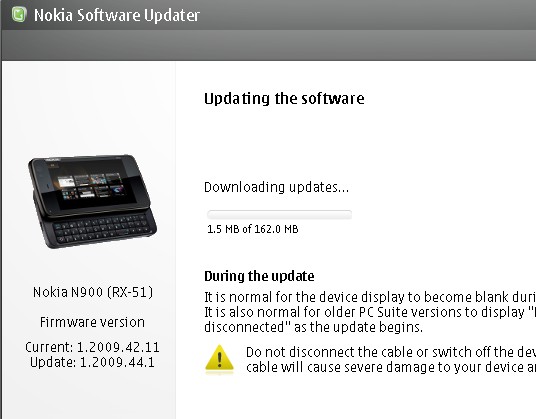 Пока NSU загружается, нам необходимо установить еще один компонент – Nokia PC Suite. Если эта программа в вас уже установлена, можете пропустить этот шаг. Загрузить её можно по адресу http://nokia.ru/support/nokia-pc-suite/download.
Пока NSU загружается, нам необходимо установить еще один компонент – Nokia PC Suite. Если эта программа в вас уже установлена, можете пропустить этот шаг. Загрузить её можно по адресу http://nokia.ru/support/nokia-pc-suite/download.По окончанию загрузок, устанавливаем сначала PC Suite, потом NSU. Процесс установки – стандартный, никаких трудностей на этом этапе возникнуть не должно. Всё, на этом процесс подготовки можно считать завершенным.
Прошивка
Подключаем телефон посредством USB-кабеля в режиме «Обычный». Запускаем утилиту Nokia Software Update – в появившемся окне нажимаем кнопку «Пуск», затем «Далее» несколько раз, соглашаемся с условиями лицензионного соглашения.
Программа автоматически определит телефон, текущую версию программного обеспечения. Вам предложат или установить новую версию (при её наличии), или просто обновить текущую. Выбрав необходимый вариант, автоматически начинается процесс загрузки ПО – его длительность зависит от скорости вашего интернет-соединения.
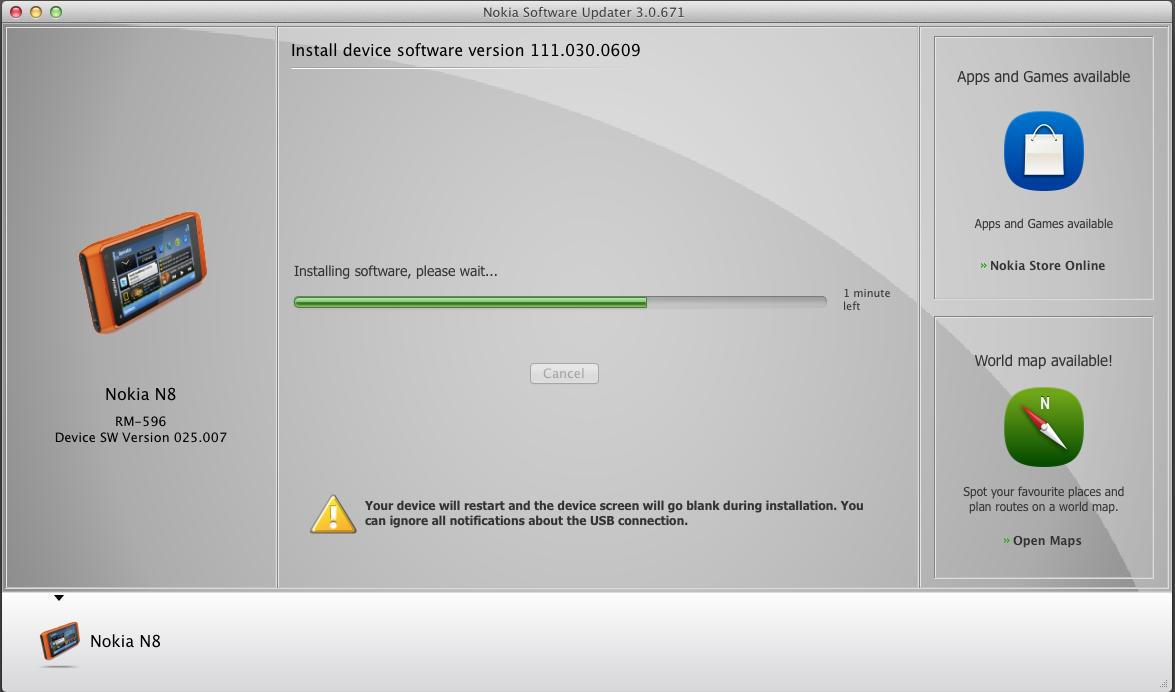
Когда начнётся процесс обновления ПО, компьютер и телефон лучше вообще не трогать. Последний, во время этого, будет несколько раз перезагружаться – не переживайте, так и должно быть. В окне NSU появится сообщение о том, что процесс удачно завершился – можете отсоединять кабель, вставлять свою сим-карту и флешку – телефон полностью готов к работе.

 Способы заряжения телефона без зарядки
Способы заряжения телефона без зарядки 




